Зміст
Даний посібник містить інструкції по усуненню помилки завантаження Windows 0xc0000428, з описом: "Windows не може перевірити цифровий підпис для цього файлу: "\Windows\system32\winload.efi", або "Windows не може перевірити цифровий підпис для цього файлу: "\Windows\system32\winload.exe".

Як виправити: Windows не може перевірити цифровий підпис для файлів: winload.efi АБО winload.exe (0xc0000428)*.
Примітка: Наведені нижче інструкції застосовуються до всіх версій Windows.
Вимоги: Для усунення помилки завантаження Windows "0xc0000428: Windows не може перевірити цифровий підпис для цього файлу: winload.efi" необхідно запустити ПК з інсталяційного USB або DVD носія Windows. Якщо у Вас немає власного інсталяційного носія Windows, то (з іншого робочого ПК) Ви можете створити його за допомогою інструменту Створення носія
- Як створити завантажувальний USB-носій Windows 10.Як створити завантажувальний DVD-носій Windows 10.
1. Завантажте комп'ютер з інсталяційного носія Windows (USB або DVD).
2. У вікні Налаштування Windows натисніть ЗМІНА + F10 щоб отримати доступ до командного рядка, або виберіть Далі –> Відремонтувати комп'ютер -> Усунення несправностей -> Додаткові опції -> Командний рядок .

3. У командному рядку введіть наступну команду та натисніть Enter:
- bcdedit
4. Тепер зверніть увагу на значення ідентифікатора на " \Windows\system32\winload.efi "
Наприклад, як ви бачите на скріншоті нижче, значення ідентифікатора - "{за замовчуванням}"
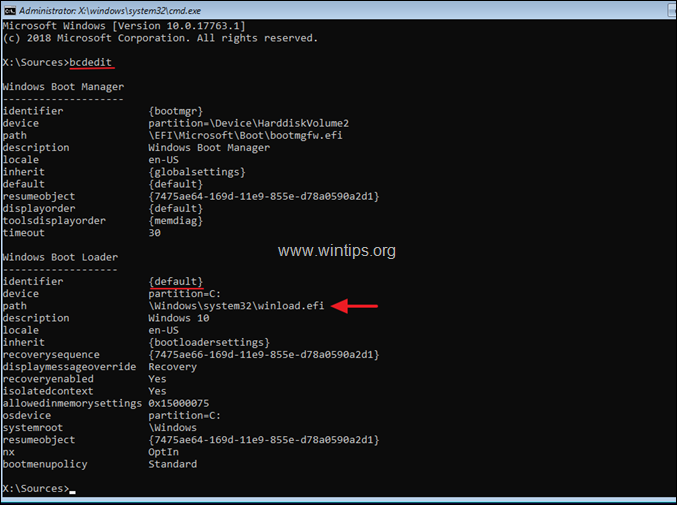
5. тепер дайте наступну команду і натисніть Введіть: * * * * * * * * * * * * * * * * * * * * * * * * * * * * * * * * * * * * * * * * * * * * * * * *
- bcdedit -set {значення ідентифікатора} nointegritychecks 1
* Примітка: Замініть "значення ідентифікатора" відповідно до Вашого випадку, наприклад, в даному прикладі команда буде мати вигляд:
- bcdedit -set {default} nointegritychecks 1

6. вилучити інсталяційний носій Windows.
7. Закрити всі вікна та перезапуск твій комп'ютер.
Ось і все! Дайте мені знати, якщо цей посібник допоміг вам, залишивши свій коментар про ваш досвід. Будь ласка, поставте лайк і поділіться цим посібником, щоб допомогти іншим.

Енді Девіс
Блог системного адміністратора про Windows





